آموزش روش افزودن و مدیریت مخاطبین در آیفون
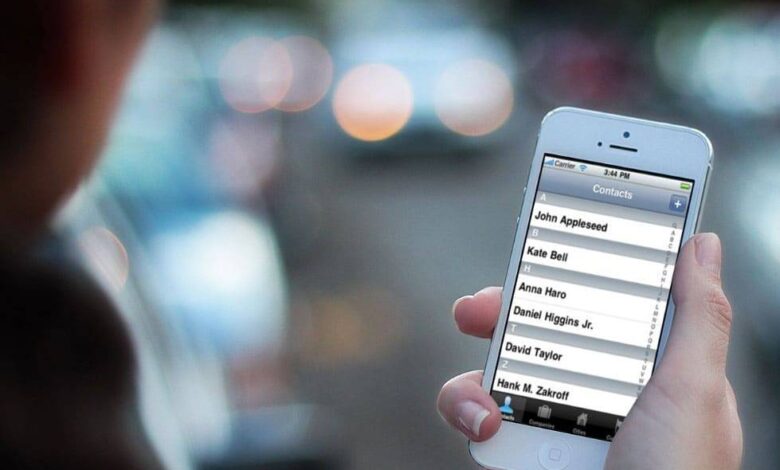
آموزش روش افزودن و مدیریت مخاطبین در آیفون
آموزش روش افزودن و مدیریت مخاطبین در آیفون
آیفون به شما پروانه می دهد تا شماره تلفن و اطلاعات مردمی را که می شناسید در گوشی خود ذخیره نمائید. شما می توانید از اطلاعات ذخیره شده مخاطبین خود بهره برده و بسرعت با آنها تماس گرفته و یا برایشان پیامک بفرستید. آیفون به شما پروانه می دهد تا هر تعداد شماره تلفن مخاطب که نیاز دارید بسازید و همیشه اطلاعات تماس های مهم را بهمراه خود داشته باشید.
اگر کسی به شما کمک کرده تا آیفون خود را تنظیم و پیکره بندی کنید، به احتمال بسیار، شماره تلفن مخاطبین شما را از گوشی پیشینتان به آیفون شما منتقل یا import کرده است.
روش افزودن مخاطب در آیفون
عناوین نوشتار
آیفون راه های گوناگونی برای ذخیره اطلاعات مخاطبین پیش روی شما گذارده:
روش نخست:
- بخش تماس ها یا Contacts را بتپید.
- سپس دکمه + در بالا گوشه سمت راست را بتپید.
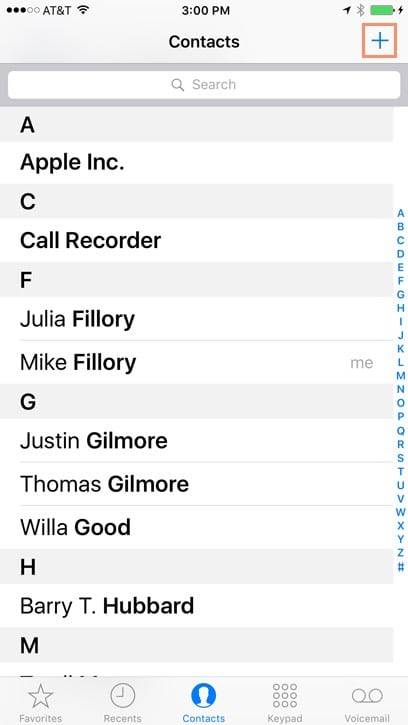
بخش تماس ها یا Contacts را بتپید, سپس دکمه + در بالا گوشه سمت رایت را بتپید, روشتک
روش دوم:
- روی Recents بتپید.
- دکمه Info را که در کنار تماس انتخابی شماست بتپید.
- از اینجا می توانید new contact یا مخاطب تازه بسازید و یا شماره تلفن تازه ای را به مخاطب از پیش ساخته شده خود بیافزائید.
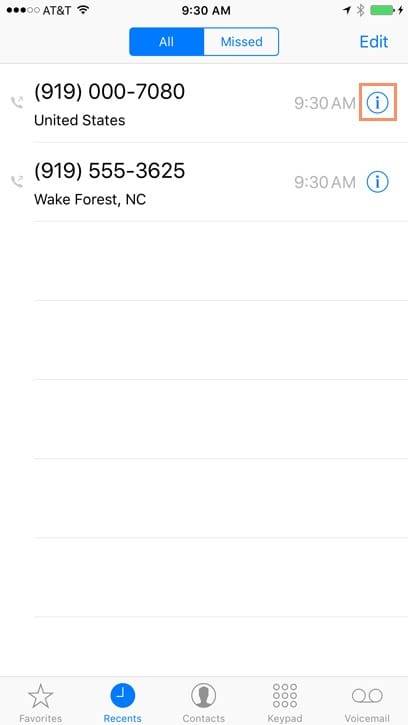
روی Recents بتپید,
دکمه Info را که در کنار تماس انتخابی شماست بتپید, روشتک
روش سوم
- روی بخش Keypad یا شماره گیری بتپید.
- شماره تلفن خود را وارد کنید.
- سپس آیکون Add to Contacts را بتپید.
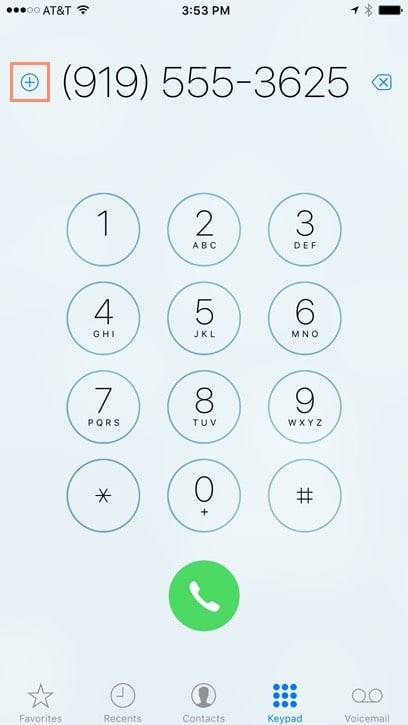
روی بخش Keypad یا شماره گیری بتپید, شماره تلفن خود را وارد کنید, سپس آیکون Add to Contacts را بتپید,روشتک
روش افزودنن اطلاعات مخاطبین
هنگام ساختن یک مخاطب، شما می باید دستکم، نام و نام خوانوادگی و شماره تلفن مخاطب خود را وارد نمائید. هرچند، شما می توانید اطلاعات دیگری همانند نشانی ایمیل یا email address، نشانی خانه یا street address، و تازیخ زادروز یا birthday را نیز بدان بیافزائید.
- شما می توانید اطلاعات مخاطب را هنگام ساختن آن بیافزائید و یا اگر آن را از پیش ساخته اید، در بخش Edit یا ویرایش این کار را انجام دهید.
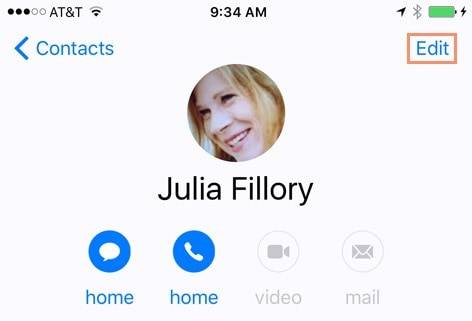
شما می توانید اطلاعات مخاطب را هنگام ساختن آن بیافزائید و یا اگر آن را از پیش ساخته اید در بخش Edit یا ویرایش این کار را انجام دهید. - اطلاعات مخاطب دلخواه خود را ویرایش کرده و برای انجام شدن کار، روی گزینه Done بتپید.
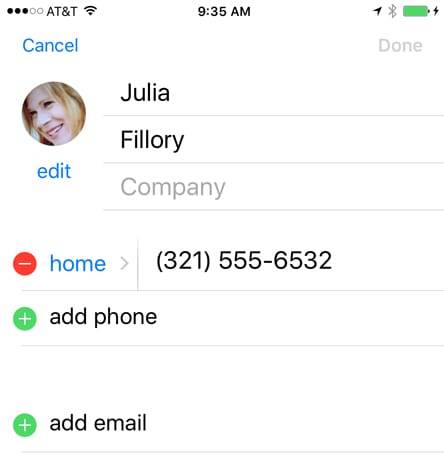
اطلاعات مخاطب دلخواه خود را ویرایش کرده و برای انجام شدن کار روی گزینه Done بتپید,روشتک
پیدا کردن شماره تلفن مخاطبین در آیفون
اگر شماره تلفن های فراوانی در فهرست مخاطبین خود دارید، پیدا نمودن سریع شماره تلفن شخص مورد نظر، می تواند کار دشواری باشد، خوشبختانه برای انجام این کار، دو راه آسان پیش روی خود دارید:
- جستجو یا search: شما می توانید بکمک نوار جستجو در بالای فهرست مخاطبین، بسرعت همه شماره تلفن های مخاطبین خود را جستجو نمائید. برای این کار بسنده است که روی نوار جستجو تپیده و نام مخاطب خود را وارد کنید، هر نامی که با نام مخاطب شما یکسان باشد، شماره مورد نظر شما خواهد بود.
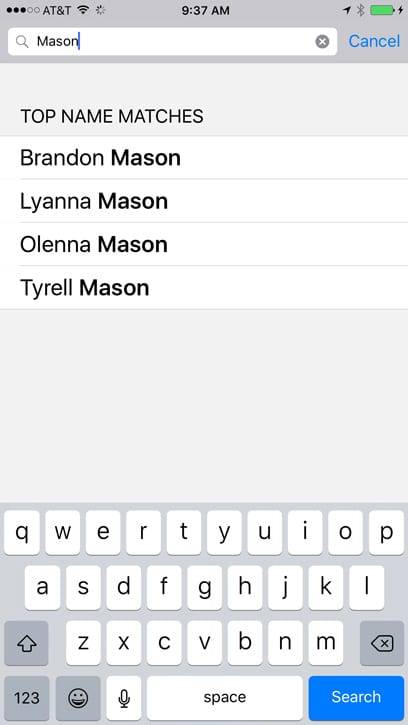
پیدا کردن شماره تلفن مخاطبین در آیفون,جستجو یا search,روشتک - جستجو یا مرور نام های مخاطبین بکمک حروف الفبا: شما می توانید نام مخاطب خود را بکمک حروف الفبا در فهرست مخاطبین جستجو کنید. برای این کار، بسادگی روی حرف مورد نظر خود در سمت راست فهرست مخاطب ها بتپید. شما همچنین می توانید با کشیدن انگشت خود بسوی بالا و پائین، بسرعت در میان نام مخاطبین خود scroll نمائید.
-
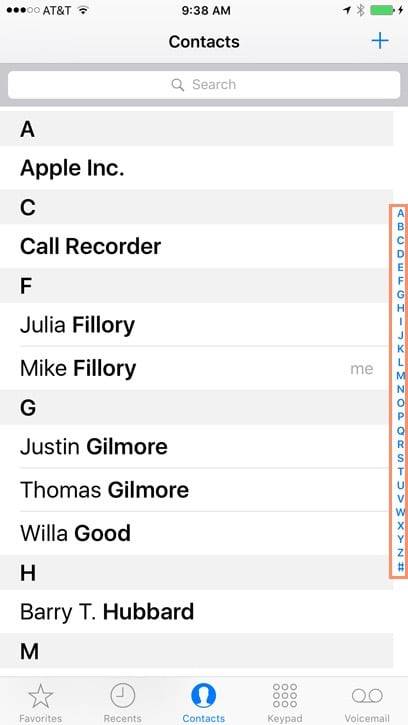
جستجو یا مرور نام های مخاطبین بکمک حروف الفبا,روشتک,raveshtech.com
تنظیم اطلاعات کارت یا My info card
اگر دوست دارید تا اپلیکیشن Siri برای کمک به شما به اطلاعات شخصی شما دسترسی داشته باشد، نیاز خواهید داشت تا بخش My info card خود راتنظیم نمائید. این کار به Siri پروانه می دهد تا بتواند به درخواست های پیچیده شما همانند نمایش مسیر خانه و یا یادآوری تاریخ قرار هنگام کار، به شما پاسخ بدهد.
پیش از آنکه My info card خود را تنظیم کنید، می باید مخاطبی با نام و اطلاعات خودتان بسازید.
- روی آیکون Settings یا تنظیمات در برگه اصلی یا Home screen خود بتپید.
- به پائین برگه رفته و Contacts را بتپید.
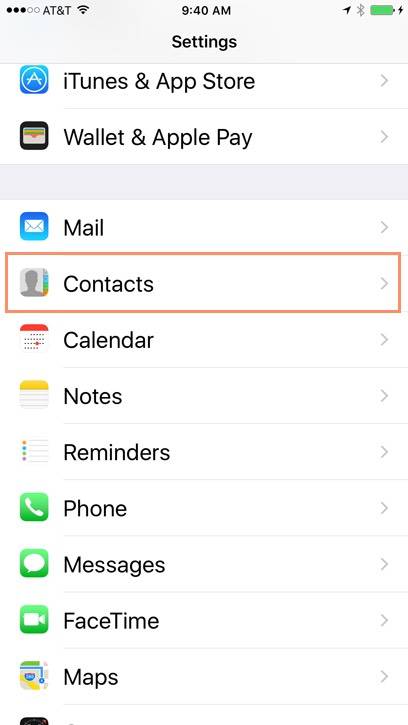
تنظیم My info card در آیفون,روشتک,raveshtech.com - سپس My info را بتپید.
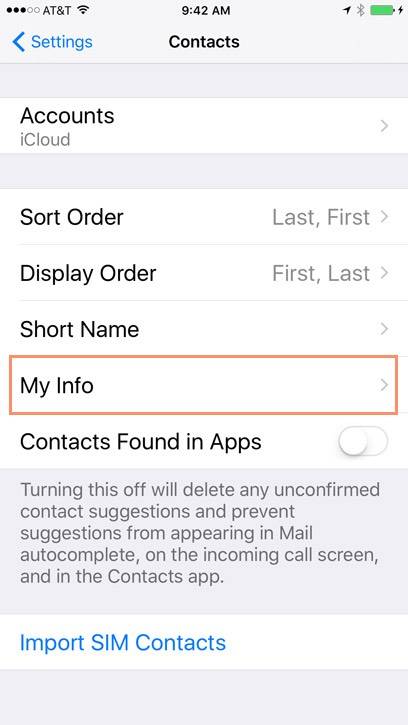
سپس My info را بتپید,روشتک,raveshtech.ir - فهرستی از مخاطبین پیش روی شما پدیدار می شود، مخاطبی را که با نام و اطلاعات شخصی خود ساخته اید پیدا و برگزینید.

انتخاب مخاطب با نام و اطلاعات شخصی شما - با انتخاب آن بخش My info با اطلاعات شما تنظیم خواهد شد.
افزودن برچسب پیوند یا خویشاوندی در آیفون
اگر دوست داشتید که اپلیکیشن Siri از پیوند و خویشاوندی شما با برخی از مخاطب ها آگاه باشد، همانند اینکه بداند هومن برادر آناهیتا است، می توانید بدانها برچسب پیوند یا خویشاوندی یا همان relationship labels را بیافزائید.
برای افزودن برچسب خویشاوندی، برای دسترسی به اپ Siri دکمه Home را فشرده و نگه دارید. سپس در آن خویشاوندی خود را توضیح دهید.
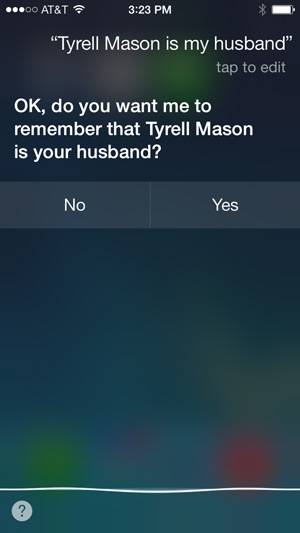
پس از افزودن خویشاوندی، Siri می تواند پاسخگوی درخواست های شخصی بیشتری همانند تماس با همسر یا فرستادن پیامک به مادر باشد.
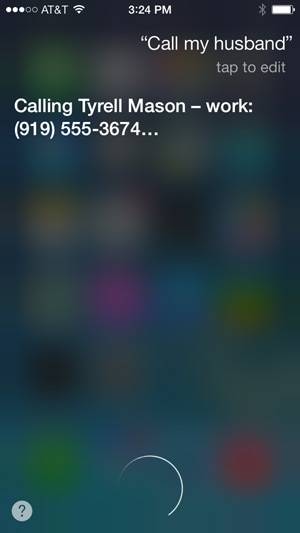
شما می توانید برچسب خویشاوندی را دستیانه یا بصورت دستی به مخاطب خود بیافزائید. برای این کار هنگام دیدن مخاطب، روی Edit یا ویرایش بتپید و سپس add related name را برگزینید.
منبع: gcflearnfree.org